m1 mac에 golang 개발 환경 구축
1. golang 설치하기
homebrew로 설치할수도 있지만 직접 golang 홈페이지에서 .pkg 파일을 다운받아서 설치해주었다.
golang 설치: https://golang.org/dl/
위 사이트에서 본인의 환경에 맞는 installer를 받아준다.
m1 mac을 사용하고 있기 때문에 ARM64에 맞는 installer를 선택하여 설치해주었다.
설치 과정에서 경로 설정하는 부분은 별도의 변경 없이 기본적으로 설정되어있는 경로(/usr/local/go)에 설치해주었다.
go 설치가 완료되면 터미널에 go version을 입력하여 설치가 제대로 되었는지 확인할 수 있다.
제대로 설치가 되어도 환경변수에 …/go/bin 가 등록되어 있지 않는 경우, 터미널에서 go 명령어를 찾을 수 없다는 문구가 출력된다. 따라서 쉘이 명령어를 인식하지 못하는 경우 …/go/bin을 PATH에 추가해준다.
간단하게 go version 명령어를 쳐주어서 설치를 확인하였다.
$ go version
go version go1.20.6 darwin/arm64- 사실 설치 직후 터미널에
go version을 쳐보았을 때,zsh: command not found: go가 발생하여서 직접 PATH에 go 커맨드가 위치한 경로인/usr/local/go/bin을 추가해주었다. installer를 이용하여 설치해도 자동으로 PATH에 추가되지 않는 경우도 있는 것 같다.
2. 환경 변수 설정
설치 경로를 별도로 변경하지 않았다면 m1 mac의 경우 /usr/local/go 에 설치된다.
~/.zshrc에 다음 문장을 추가하여 golang의 주요 환경 변수 설정 해준다.
(go를 별도의 위치에 설치했다면 해당 위치를 GOROOT로 설정하면 된다.)
$ vim ~/.zshrc
...(생략)...
# about go
export GOROOT="/usr/local/go"
export GOPATH=$GOROOT/gopath
export GOBIN=$GOPATH/bin
export PATH=${PATH}:$GOROOT/bin
export PATH=${PATH}:$GOBIN
...(생략)...source ~/.zshrc로 변경사항을 적용한 후 echo로 방금 등록한 환경변수가 제대로 등록되었는지 출력해본다.
$ source ~/.zshrc
$ echo $GOROOT
/usr/local/go
$ echo $GOPATH
/usr/local/go/gopath
$ echo $GOBIN
/usr/local/go/gopath/bin3. 간단한 go 파일을 작성하여 테스트
$ vim test.go
package main
import "fmt"
func main() {
fmt.Printf("hello woody!")
}
$ go run test.go
hello woody!go run 을 통해서 컴파일 후 실행해보면 정상적으로 작동하는 것을 볼 수 있다.
4. vscode에 go 플러그인 설치
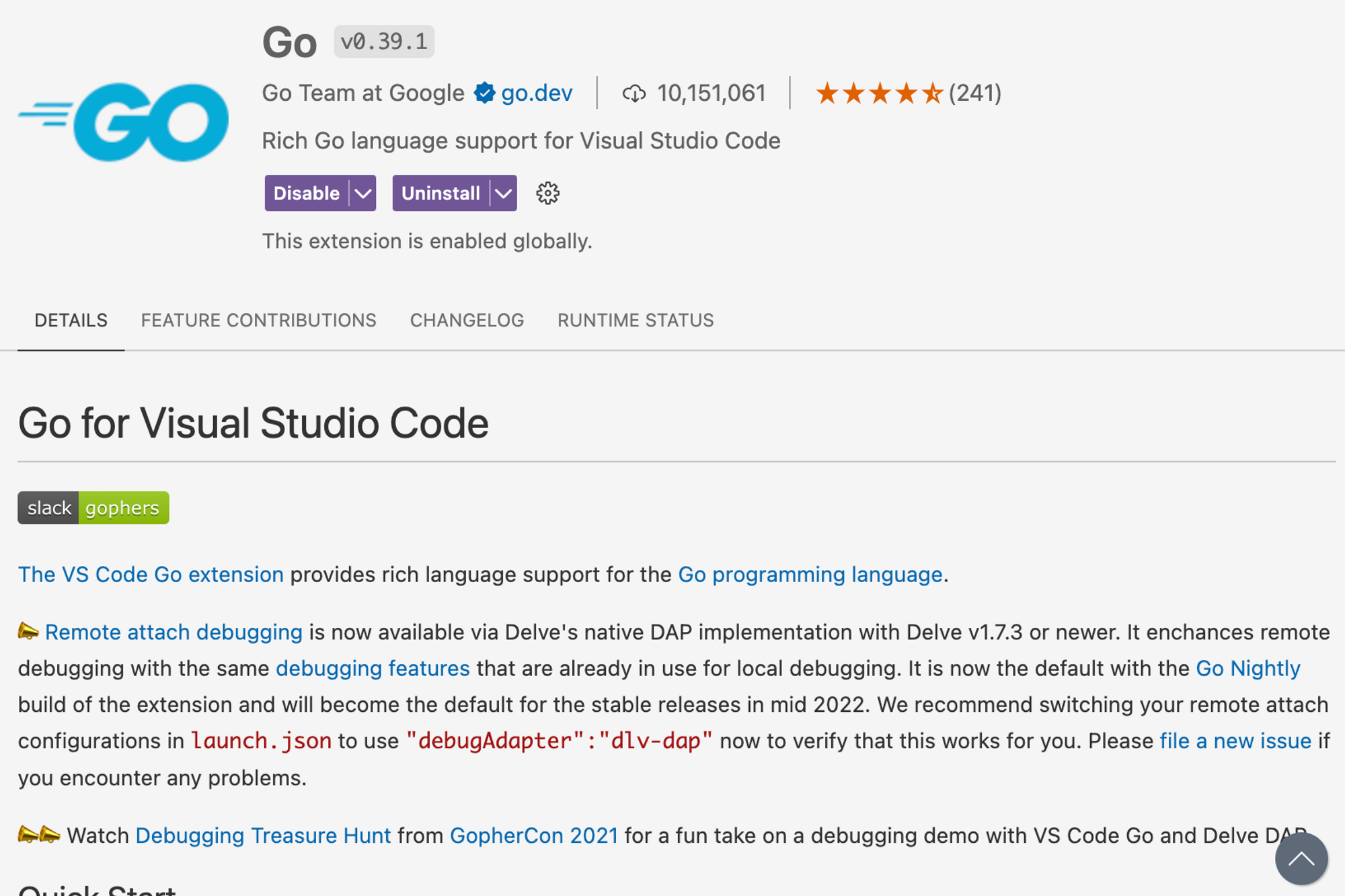
vscode의 go 플러그인을 사용하면 IntelliSense와 같은 코드 자동 완성 기능이나 실행 및 디버깅 유용한 기능들을 제공받을 수 있다. vscode의 extension 탭에서 “go”를 검색하여 설치하여 사용하면 유용할 것 같다.
